Suuntoアプリは、次世代デジタルサービスで、接続可能なコミュニティです。
Suuntoアプリを始める前に:
すべてのSuuntoウォッチ(Ambit以降)でSuuntoアプリに接続できます。
- Bluetooth経由:Ambit3、Traverse、Spartan、Suunto 3、5、7、9コレクション。
- またはUSB ケーブルとSuuntoLink経由:Ambit、Ambit2コレクション。なお、Ambit3、Traverseコレクションでも Bluetooth 同期とは別にこの接続方法を利用できます。
初期設定:
- お使いのiOSまたはAndroidスマートフォンにSuuntoアプリをダウンロードし、新しいアカウントを作成します(アカウントをまだお持ちでない場合)。あるいは、お持ちのSports Trackerアカウントを使うこともできます。
- SuuntoウォッチとSuuntoアプリをペアリングして、新しいインターフェースにアクセスすれば、Suuntoアプリの素晴らしいカスタマイズ機能をすべてご利用いただけます。このアプリの使用方法は簡単です。下のアイコンバーのホーム、プロファイル、トレーニング&分析、マップなどに各オプションがありますので、自分の活動に合わせて最適な新しいルートを作成できます。
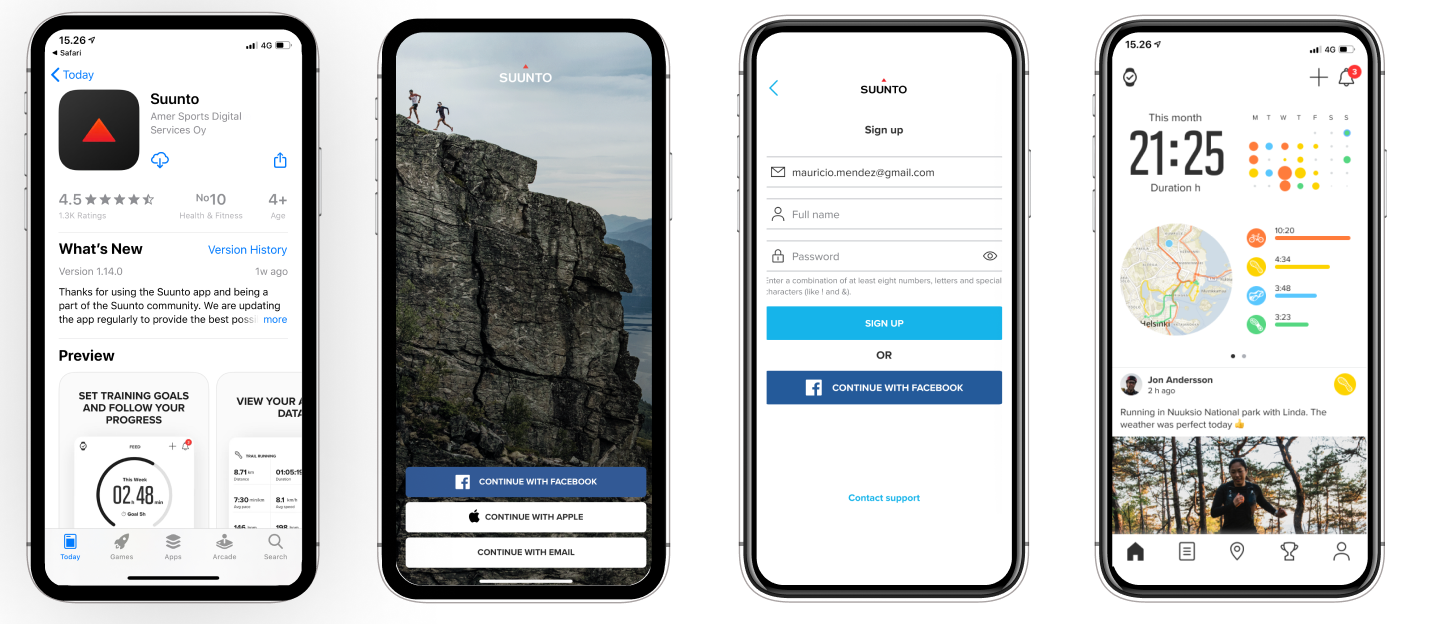
Bluetoothで接続して同期する方法:
- お使いのデバイスをSuuntoアプリとペアリングします。Suuntoウォッチとスマートフォンが接続されると、自動でデータが同期されます。
- Suuntoアプリ画面上部の時計アイコンをタップすると、同期の進行状況をご確認いただけます。
- 同期の状況は全てダイアリーに表示されます。任意の運動をタップすると、トレーニングの詳細情報を確認することができます。
- お使いのスマートフォンとウォッチ両方のBluetoothが有効であり動作範囲内にある場合、本アプリを開くとSuuntoウォッチとスマートフォンでデータの同期が自動で開始されます。
USBケーブルとSuuntoLink経由で接続して同期する方法:
Ambit(1、2、3)またはTraverseウォッチを所有している場合、アカウント作成後、以下の手順を実行してください:
- パソコンにSuuntoLinkをダウンロード、インストールし、開きます。
- 付属の USBケーブルを使って、ウォッチをパソコンに接続します。
- SuuntoLink がお使いのデバイスに認識されます。エクササイズが同期されていない場合、Suuntoアプリの認証画面が表示されます。
注:既に作成したSuunto Appアカウントのみでログインすることができます(上記参照)。SuuntoLinkでは新しいアカウントを作成できません。
続きを読む。